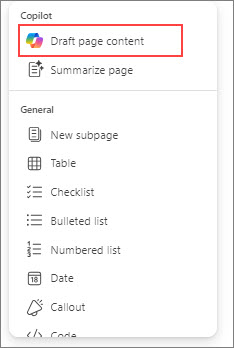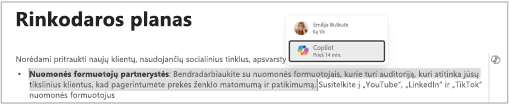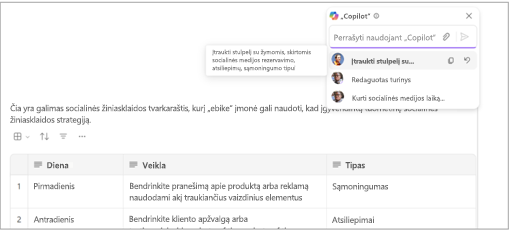Turinio juodraštis ir įtraukimas naudojant „Copilot“ programoje „Loop“
Taikoma
Pastaba: Norint naudoti „Copilot“ programoje „Loop“, reikalinga „Microsoft 365 Copilot“ licencija. Tačiau vis tiek galite bendradarbiauti bendrindami „Copilot“ turinį su licencijos neturinčiais „Loop“ vartotojais. Sužinokite daugiau apie „Microsoft 365 Copilot“ licencijavimą ir „Microsoft 365 Copilot“ planus.
Nesvarbu, ar pradedate nuo „Loop“ komponento, puslapio ar darbo srities, galite naudoti „Copilot“ programoje „Loop“ turinio juodraščiui kurti, idėjoms generuoti, tekstui perrašyti ir bendradarbiauti su komanda.

-
Tuščiame „Loop“ puslapyje pažymėkite bet kurią vietą. „Copilot“ galite pasiekti bet kuriuo iš šių būdų:
-
Pasirinkite + ir Juodraščio puslapio turinys.
-
Įveskite / ir pasirinkite Juodraščio puslapio turinys.
-
Pasirinkite puslapio viršuje esantį mygtuką„Copilot“.
-
-
Įveskite raginimą. Pvz., "Draft a business plan for a company that makes fabric out of banana leaves" arba "Create a business plan for a device startup" .
-
Jei reikia pasiūlymų, pasirinkite Kurti, Generuoti idėjas, Projektas arba Apibūdinti. Peržiūrėkite prašymų, pateikiamų „Copilot“, pavyzdžius. Pavyzdžiui:
-
Sukurkite lentelę, skirtą mūsų dalyvavimo planui, kad pritrauktumėte naujų klientų naudodami socialinę mediją.
-
Idėjų generavimo būdai, kaip padidinti komandos nuotaiką.
-
Produkto paleidimo plano spausdinimo veiksmai.
-
Apibūdinkite dviejų dalių autentifikavimo vaikui svarbą.
Patarimas: Kurdami raginimus pateikite kontekstą, konkrečiai nurodykite tai, ko norite, ir kalbėkite paprastai. Jei ieškote įkvėpimo, pasinaudokite „Copilot“ programoje „Loop“ raginimais.
-
-
Jei reikia, raginimą galite redaguoti.
-
Pasirinkite Siųsti .
-
Jei norite sustabdyti „Copilot“, pasirinkite Stabdyti arba pasinaudokite mygtuku Uždaryti .
Identifikuoti turinio autorius
Norėdami sužinoti, kas parašė skirtingas dokumento dalis, įskaitant parašytas „Copilot“, kairiuoju pelės mygtuku spustelėkite tekstą. Bus parodytas profilio paveikslėlis. Pasirinkite profilio paveikslėlį, kad pamatytumėte, kurias pastraipos dalis sugeneravo „Copilot“.
Peržiūrėti redagavimo istoriją
Jei norite peržiūrėti redagavimo retrospektyvą, pasirinkite dešinėje ekrano pusėje esantį mygtuką „Copilot“. Galite peržiūrėti, kuriuos raginimus naudojote jūs arba jūsų komandos nariai, arba atsekti, kaip buvo sugeneruotas turinys.
Peržiūrėkite „Copilot“ bendradarbiavimą realiuoju laiku
Jei neturite „Copilot“ licencijos, vis tiek galite bendrinti ir redaguoti turinį, kurį jūsų komandos nariai sugeneravo naudodami „Copilot“. Taip pat galite matyti, kada jūsų komandos nariai naudoja „Copilot“ realiuoju laiku.
Sužinokite daugiau
Sveiki! Čia „Copilot“ programoje „Loop“ Žiūrėkite „Copilot“ programoje „Loop“ mokymosi seansą Rezultatų redagavimas Loop puslapyje naudojant „Copilot“ programoje „Loop“ Microsoft Copilot padeda & mokytis